最近有位win8系统用户在使用电脑的过程当中,发现自己电脑键盘突然用不了了,用户不知道怎么解决,为此非常苦恼,那么win8系统键盘突然失灵怎么办呢?今天为大家分享win8系统键盘突然失灵的解决方法。
键盘突然失灵解决方法:
1、点击电脑右下角;如图所示:
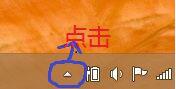
2、出现下面界面再双击此图标(筛选键);如图所示:
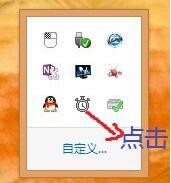
3、出现下面界面后勾选【启用重复键和慢速键】点击【设置重复键和慢速键】;如图所示:
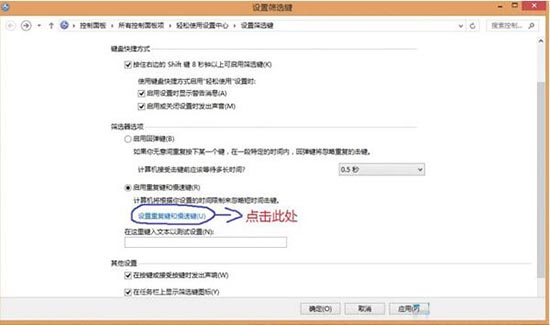
4、出现下面界面修改成0.0秒再点击应用和确定,ok搞定。如图所示:
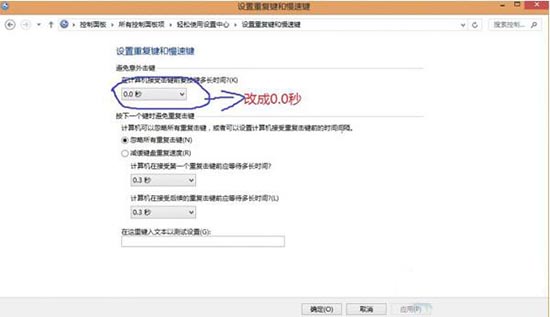
关于win8系统键盘突然失灵的解决方法就为用户们详细介绍到这边了,如果用户使用电脑的时候碰到了相同的问题,可以参考以上方法步骤进行操作哦,希望本篇教程对大家有所帮助,更多精彩教程请关注u启动官方网站。

